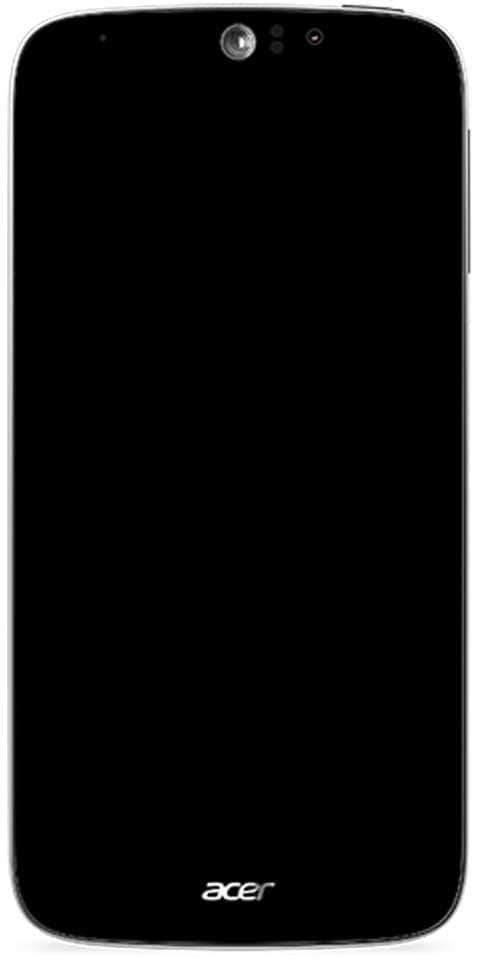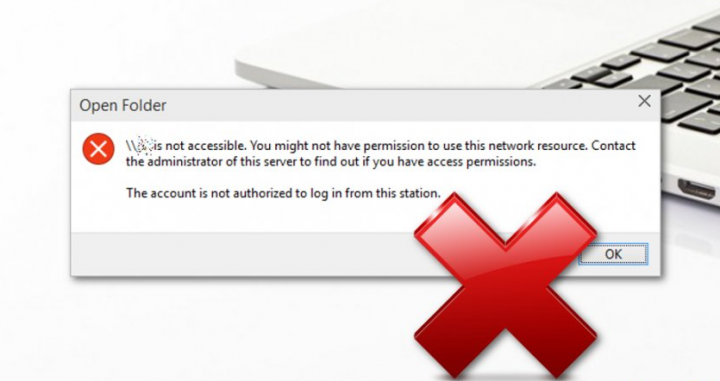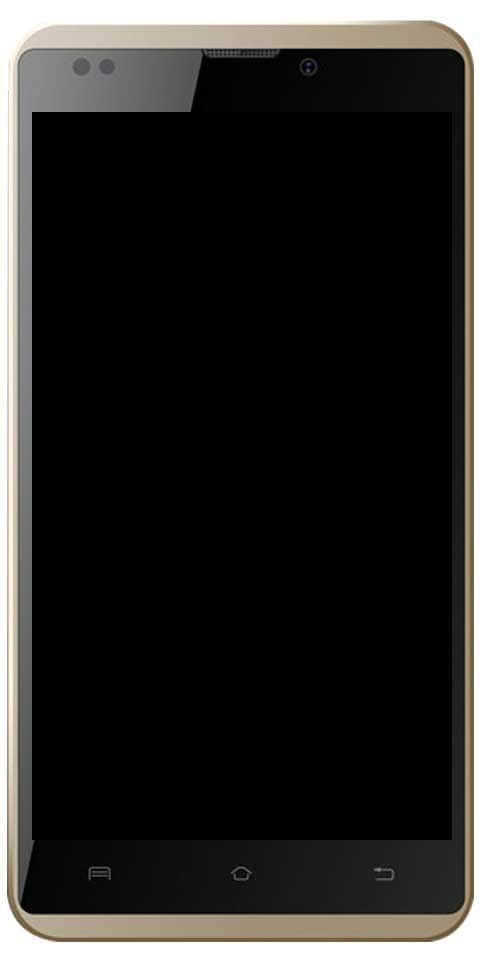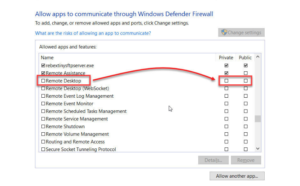Πώς λειτουργεί το Windows 10 Digital License Activator
Με τα χρόνια η εγκατάσταση του Παράθυρα έχει γίνει πιο εύκολο και όλο και περισσότεροαξιόπιστοςκαι τα Windows 10 δεν αποτελούν εξαίρεση. Στη νέα έκδοση τουλειτουργικό σύστημα,Η Microsoft έκανε πολύ πιο εύκολη την αναβάθμιση των χρηστών της. Ωστόσο, για να συμβεί όλα αυτά, η εταιρεία έπρεπε να τροποποιήσει τους διαφορετικούς τρόπους με τους οποίους οι πελάτες εγκαθιστούσαν τα Windows 10 και μέχρι τώρα, δεν υπήρχαν πολλά έγγραφα που να εξηγούν πραγματικά τις νέες αλλαγές. Σε αυτό το άρθρο, θα μιλήσουμε για το πώς λειτουργεί το Windows 10 Digital License Activator. Ας ξεκινήσουμε!
Πρόσφατα, η εταιρεία διέθεσε τεκμηρίωσηπόροιπου εξηγούν πώς λειτουργεί η διαδικασία ενεργοποίησης και αναβάθμισης των Windows 10.
Στην ιστοσελίδα Ενεργοποίηση στα Windows 10, ο γίγαντας του λογισμικού αρχίζει επίσης να εξηγεί. Ότι χρησιμοποιεί την τεχνολογία ενεργοποίησης για να επιβεβαιώσει ότι ένας υπολογιστής εκτελεί ένα γνήσιο αντίγραφο. Και η ίδια άδεια δεν έχει χρησιμοποιηθεί σε περισσότερες συσκευές από ό, τι επιτρέπεται και με τους όρους.
Τα Windows 10 περιλαμβάνουν επίσης ένα νέο είδος ενεργοποίησης, κάτι που η εταιρεία ονομάζει ψηφιακή άδεια (παλαιότερα γνωστή ως ψηφιακό δικαίωμα). Αυτό είναι επιπλέον της μεθόδου κλειδιού προϊόντος 25 χαρακτήρων στην πραγματικότητα. Η ενεργοποίηση που θα χρησιμοποιήσει το λειτουργικό σύστημα εξαρτάται πραγματικά από τον τρόπο με τον οποίο αποκτήσατε το αντίγραφο των παραθύρων 10.
Σύμφωνα με τη Microsoft, η ψηφιακή άδεια (ψηφιακό δικαίωμα) είναι βασικά η νέα μέθοδος ενεργοποίησης στα Windows 10. Δεν χρειάζεται ο χρήστης να εισαγάγει έναν κωδικό προϊόντος. Σε αυτήν την περίπτωση, η ενεργοποίηση θα συμβεί αυτόματα.
Τα Windows 10 θα χρησιμοποιούν τη μέθοδο ενεργοποίησης της ψηφιακής άδειας, εάν ισχύει ένα από τα ακόλουθα:
- Αναβαθμίζετε ένα γνήσιο αντίγραφο των Windows 7 ή Windows 8.1 σε Windows 10 δωρεάν.
- Έχετε αγοράσει ένα αντίγραφο των Windows 10 στο Windows Store και στη συνέχεια ενεργοποιήσατε με επιτυχία τα Windows 10.
- Έχετε αγοράσει μια αναβάθμιση των Windows 10 Pro στο Windows Store και έχετε επίσης ενεργοποιήσει με επιτυχία τα Windows 10.
- Είστε μέρος του προγράμματος Windows Insider και έχετε επίσης αναβαθμίσει το γνήσιο ενεργοποιημένο αντίγραφο των Windows 7 ή Windows 8.1 στην πιο πρόσφατη έκδοση Windows 10 Insider Preview.
Τα Windows 10 θα χρησιμοποιήσουν τη μέθοδο ενεργοποίησης του κλειδιού προϊόντος εάν ισχύει ένα από τα ακόλουθα:
- Έχετε αποκτήσει αντίγραφο των Windows 10 από εξουσιοδοτημένο κατάστημα λιανικής.
- Έχετε αποκτήσει ένα ψηφιακό αντίγραφο των Windows 10 από εξουσιοδοτημένο κατάστημα.
- Επίσης, χρησιμοποιείτε τη συμφωνία Volume Licensing για συνδρομή Windows 10 ή MSDN.
- Έχετε αγοράσει έναν νέο υπολογιστή με Windows 10.
Ενεργοποιήστε τα Windows 10 μετά την αναβάθμιση | Windows 10 ψηφιακή άδεια
Εάν έχετε κάνει αναβάθμιση σε Windows 10 από ένα γνήσιο αντίγραφο των Windows 7 ή Windows 8.1. Στη συνέχεια, η ενεργοποίηση θα πραγματοποιηθεί αυτόματα μέσω μιας σύνδεσης στο Διαδίκτυο και θα δημιουργηθεί μια ηλεκτρονική ψηφιακή άδεια (ψηφιακό δικαίωμα) και για τη συσκευή σας.
Λοιπόν, σύμφωνα με την τεκμηρίωση της Microsoft, εάν η έκδοση των Windows σας δεν είναι ενεργοποιημένη πριν την αναβάθμιση σε Windows 10. Τότε δεν θα μπορείτε να ενεργοποιήσετε, ως εκ τούτου, πρέπει να βεβαιωθείτε ότι το αντίγραφο σας είναι πλήρως ενεργοποιημένο πριν από την αναβάθμιση.
αλλαγή αλλαγής χρώματος κειμένου
Ελέγξτε ότι η ενεργοποίηση των Windows είναι πολύ εύκολη:
- Windows 7: Κάντε κλικ στο κουμπί Έναρξη, κάντε δεξί κλικ στον Υπολογιστή και πατήστε Ιδιότητες. Τότε πρέπει να κοιτάξετε κάτω από την ενεργοποίηση των Windows.
- Windows 8.1: Μεταβείτε στον Πίνακα Ελέγχου, κάντε κλικ στο Σύστημα και Ασφάλεια και μετά πιέστε Σύστημα: Στη συνέχεια, πρέπει να κοιτάξετε κάτω από την ενεργοποίηση των Windows.
- Windows 10: Ανοίξτε την εφαρμογή Ρυθμίσεις και μετά μεταβείτε στην Ενημέρωση και ασφάλεια και μεταβείτε στην Ενεργοποίηση.
Ενεργοποιήστε τα Windows 10 μετά την επανεγκατάσταση | Windows 10 ψηφιακή άδεια
Εάν έχετε ενεργοποιήσει ένα δωρεάν αντίγραφο ή έχετε επίσης αγοράσει και ενεργοποιήσει ένα αντίγραφο των Windows 10 από το Store. Στη συνέχεια, έχετε μια ψηφιακή άδεια (ψηφιακό δικαίωμα) για αυτήν τη συσκευή.
Αυτό σημαίνει ότι μπορείτε να εγκαταστήσετε ξανά τα Windows 10, ακόμη και μια καθαρή εγκατάσταση, και δεν χρειάζεται να εισαγάγετε έναν αριθμό-κλειδί προϊόντος. Εάν κατά την εγκατάσταση σας ζητηθεί να εισαγάγετε έναν κωδικό προϊόντος, επιλέξτε Παραλείπω . Στη συνέχεια, το λειτουργικό σύστημα θα ενεργοποιηθεί αυτόματα μετά την εγκατάσταση.
Εάν στο παρελθόν εγκαταστήσατε και ενεργοποιήσατε τα Windows 10 χρησιμοποιώντας έναν αριθμό-κλειδί προϊόντος, τότε θα πρέπει να εισαγάγετε έναν αριθμό-κλειδί προϊόντος κατά την εγκατάσταση.
Πώς να ενεργοποιήσετε μια νέα εγκατάσταση των Windows 10
Απαιτείται κωδικός προϊόντος για την ενεργοποίηση των Windows 10 κατά την εγκατάσταση του λειτουργικού συστήματος για πρώτη φορά. Και η συσκευή σας δεν είχε ποτέ ενεργοποιημένο αντίγραφο των Windows 10 στην πραγματικότητα.
Φυσικά, εσείς θα χρειαστείτε επίσης έναν κωδικό προϊόντος εάν εγκαθιστάτε τα Windows 10 Pro σε μια συσκευή που διαθέτει Windows 10 Home.

Ενεργοποιήστε ένα Windows 10 Insider Preview build | Windows 10 ψηφιακή άδεια
Εάν έχετε αναβαθμίσει το γνήσιο αντίγραφο των Windows 7 ή των Windows 8.1 στην πιο πρόσφατη έκδοση Windows 10 Insider Preview. Τότε, παιδιά, θα έχετε και νέες και ενεργοποιημένες κατασκευές.
Μετά τις 29 Ιουλίου 2015, αν θέλετε να εγκαταστήσετε την πιο πρόσφατη έκδοση Windows 10 Insider Preview. Ωστόσο, χρησιμοποιείτε Windows 7, Windows 8 ή Windows 8.1, τότε θα πρέπει πρώτα να κάνετε αναβάθμιση σε Windows 10 χρησιμοποιώντας τη δωρεάν προσφορά αναβάθμισης.
Μετά την αναβάθμιση κατευθυνθείτε στο Ρυθμίσεις> Ενημέρωση και ασφάλεια> Σύνθετες επιλογές και μετά πατήστε το Αποκτήστε εσωτερικές κατασκευές. Για να συμμετάσχετε στο Πρόγραμμα προεπισκόπησης Insider για να λάβετε τις νέες εκδόσεις.
Ενεργοποιήστε τα Windows 10 μετά από αλλαγή υλικού
Εάν έχετε επωφεληθεί από τη δωρεάν προσφορά αναβάθμισης των Windows 10 και, στη συνέχεια, πραγματοποιήσατε ορισμένες σημαντικές αλλαγές υλικού. Για παράδειγμα, αντικαθιστώντας τη μητρική πλακέτα, τα Windows 10 δεν θα ενεργοποιηθούν ξανά.
Αλλά ξεκινώντας με την Επέτειος των Windows 10, τότε μπορείτε να συνδέσετε τον Λογαριασμό σας Microsoft με την ψηφιακή άδεια χρήσης των Windows 10. Και χρησιμοποιήστε το νέο εργαλείο αντιμετώπισης προβλημάτων ενεργοποίησης για να ενεργοποιήσετε ξανά το λειτουργικό σύστημα.
Η σύνδεση της ψηφιακής άδειας χρήσης των Windows 10 με τον λογαριασμό σας είναι πραγματικά απλή, εάν έχετε ήδη έναν Λογαριασμό Microsoft συνδεδεμένο με την Επέτειος των Windows 10 ή αργότερα. Τότε είσαι καλός να πας.
Εάν έχετε μόνο έναν τοπικό λογαριασμό, τότε πρέπει να προσθέσετε έναν λογαριασμό Microsoft στα Windows 10. Μεταβείτε στο Ρυθμίσεις> Ενημέρωση & ασφάλεια> Ενεργοποίηση , Κάντε κλικ Προσθήκη λογαριασμού, και μετά ολοκληρώστε τη διαδικασία.
Τότε μπορείτε να χρησιμοποιήσετε το Εργαλείο αντιμετώπισης προβλημάτων ενεργοποίησης. Κατευθύνομαι προς Ρυθμίσεις> Ενημέρωση & ασφάλεια> Ενεργοποίηση , αγγίξτε Αντιμετώπιση προβλημάτων , συνδεθείτε με τον Λογαριασμό σας Microsoft. Στη συνέχεια, επιλέξτε τον υπολογιστή σας τη λίστα των ψηφιακών αδειών που συσχετίζονται με τον λογαριασμό σας. Ελεγχος Αυτή είναι η συσκευή που χρησιμοποιώ αυτήν τη στιγμή και μετά κάντε κλικ στο Θέτω εις ενέργειαν . Εάν η ενεργοποίηση εξακολουθεί να αποτυγχάνει, τότε θα πρέπει να επικοινωνήσετε με την υποστήριξη πελατών για βοηθούς.
Χρησιμοποιήστε μια ψηφιακή άδεια για να ενεργοποιήσετε τα Windows 10
Συνδέστε τον Λογαριασμό σας Microsoft με τα Windows 10 μέσω Ψηφιακής Άδειας
Παλαιότερα ονομαζόταν Digital Entitlement, κάθε φορά που ένας υπολογιστής αναβαθμίζεται από προηγούμενη έκδοση των Windows. Στη συνέχεια, λαμβάνει επίσης μια μοναδική υπογραφή του υπολογιστή. Αυτό εξοικονομεί στους διακομιστές ενεργοποίησης της Microsoft. Η γνήσια άδεια χρήσης των Windows 7 ή Windows 8 που χρησιμοποιούσε προηγουμένως το σύστημά σας ανταλλάσσεται με ένα κλειδί διαγνωστικού στην πραγματικότητα.
Με την Ψηφιακή Άδεια, στην πραγματικότητα δεν χρειάζεται να γνωρίζετε τον αριθμό-κλειδί προϊόντος σας ή να αγοράσετε άλλο κλειδί προϊόντος εάν το χάσετε. Οποιαδήποτε στιγμή πρέπει να επανεγκαταστήσετε τα Windows 10 στον ίδιο υπολογιστή και, στη συνέχεια, συνεχίστε να το κάνετε χρησιμοποιώντας οποιαδήποτε από τις διαθέσιμες επιλογές. Τα Windows 10 θα επανενεργοποιηθούν αυτόματα χωρίς να κάνουν ερωτήσεις. Οι μόνες εξαιρέσεις όπου η άδεια θα ακυρωθεί εξαρτάται πραγματικά από το κανάλι προϊόντων.
Εάν στο παρελθόν εκτελούσατε άδεια χρήσης OEM 10, Windows 7 ή Windows 8. Στη συνέχεια, η αλλαγή της μητρικής πλακέτας θα κάνει την ψηφιακή άδεια να μην λειτουργεί πλέον στην πραγματικότητα. Αυτό θα πρέπει να αγοράσει μια νέα άδεια. Η μεταφορά της αναβάθμισης αδειών από τα Windows 8 ή τα Windows 7 στο πλαίσιο της δωρεάν αναβάθμισης των Windows 10 δεν επιτρέπεται επίσης στην ενότητα Ψηφιακή άδεια.
Μπορείτε ακόμα να επανεγκαταστήσετε τα Windows 10 χρησιμοποιώντας έναν κωδικό προϊόντος Windows 7 ή Windows 8 ή να χρησιμοποιήσετε τη λειτουργία επαναφοράς. Εάν σας ζητηθεί να εισαγάγετε έναν αριθμό-κλειδί προϊόντος κατά τη ρύθμιση, κάντε κλικ στο Δεν έχω κλειδί ή Κάντε το αργότερα .
Ρυθμίστε την ψηφιακή άδεια των Windows 10
Εάν έχετε αναβαθμίσει πρόσφατα τα Windows 10 πριν από τη λήξη της δωρεάν προσφοράς αναβάθμισης. Στη συνέχεια, μια ψηφιακή άδεια πρέπει να επισυνάπτεται στη συσκευή σας. Η Microsoft καθιστά την ψηφιακή άδεια κάπως μοναδική μέσω της σύνδεσης ενεργοποίησης όχι μόνο με το υλικό σας, αλλά και με τον Λογαριασμό σας Microsoft. Αυτό όχι μόνο θα διευκολύνει την ενεργοποίηση, ωστόσο, την αντιμετώπιση κοινών σεναρίων που περιλαμβάνουν τροποποιήσεις και αναβαθμίσεις υλικού.
Για να ξεκινήσετε, πατήστε Έναρξη> Ρυθμίσεις> Ενημέρωση & ασφάλεια> Ενεργοποίηση.
Υπάρχουν μερικές ενδιαφέρουσες αλλαγές που θα δουν οι χρήστες. Το πρώτο είναι η προφανής αλλαγή από Τα Windows ενεργοποιούνται μαζί με ένα ψηφιακό δικαίωμα προς την Τα Windows ενεργοποιούνται με ψηφιακή άδεια . Στο κάτω μέρος υπάρχει μια νέα επιλογή που ονομάζεται Προσθήκη λογαριασμού Microsoft.

Παρακέντηση Προσθέστε έναν λογαριασμό για να ξεκινήσετε τη σύνδεση του λογαριασμού σας. τότε θα σας ζητηθεί να συνδεθείτε χρησιμοποιώντας τον Λογαριασμό Microsoft και τον κωδικό πρόσβασής σας.
Μετά τη σύνδεση, θα εμφανιστεί τώρα η κατάσταση ενεργοποίησης των Windows 10 Τα Windows ενεργοποιούνται με ψηφιακή άδεια που συνδέεται με τον λογαριασμό σας Microsoft. Ένα στόμα που ξέρω, ωστόσο, αυτός είναι ο τρόπος με τον οποίο η Microsoft θα μειώνει την ανάγκη να γνωρίζουμε πάντα ότι 25 αλφαριθμητικοί χρήστες βασικών προϊόντων συνηθίζουν να χάνουν ή να τοποθετούν λάθος.
Υπάρχουν μερικά ενδιαφέροντα σενάρια όπου αυτό είναι ιδιαίτερα ωφέλιμο στην πραγματικότητα. Το πιο προφανές είναι όταν πρέπει να επανεγκαταστήσετε τα Windows 10. Η διαδικασία είναι πραγματικά άνιση. Δεν μπορούσα καν να δοκιμάσω την επιλογή αντιμετώπισης προβλημάτων αρχικά, καθώς λειτουργεί τόσο αποτελεσματικά. Τα Windows 10 επανενεργοποιούνται αυτόματα όταν εντοπίζεται η υπογραφή του υλικού σας. Βρήκα μια άλλη ευπρόσδεκτη ανακάλυψη. Η ψηφιακή άδεια επιτρέπει την ενεργοποίηση εγκαταστάσεων χρησιμοποιώντας την ίδια άδεια σε διαμορφώσεις διπλής εκκίνησης, και στο ίδιο μηχάνημα.
Τροποποιήσεις και επανενεργοποίηση υλικού | Windows 10 ψηφιακή άδεια
Εάν συναντήσετε ένα σενάριο όπου απαιτεί να ενεργοποιήσετε ξανά τα Windows 10 μετά από μια τροποποίηση υλικού. Ας δούμε πώς λειτουργεί. Πατήστε Έναρξη> Ρυθμίσεις> Ενημέρωση & ασφάλεια> Ενεργοποίηση. Πατήστε το Αντιμετώπιση προβλημάτων Σύνδεσμος. Λάβετε υπόψη ότι, αν κάνατε μια σημαντική αλλαγή, όπως μια μητρική πλακέτα, αυτό ίσως χρειαστεί να επικοινωνήσετε με την υποστήριξη συνομιλίας ή την ενεργοποίηση του τηλεφώνου.

Αυτό θα ανοίξει τον Οδηγό αντιμετώπισης προβλημάτων ενεργοποίησης των Windows. Μετά την ολοκλήρωση της διάγνωσης, η Ενεργοποίηση των Windows θα πρέπει να εντοπίσει μια ψηφιακή άδεια, εάν υπάρχει εκεί. πατήστε για Ενεργοποιήστε τα Windows για επανενεργοποίηση. Πατήστε Επόμενο, πατήστε Κλείσιμο
Επίλυση ζητημάτων έκδοσης προϊόντος
Ένα χαρακτηριστικό από το σχεδιασμό που παρουσιάστηκε ως μέρος της ενεργοποίησης των κλειδιών προϊόντων των Windows 8, τα οποία ενσωματώνονται στην πραγματικότητα στο BIOS Firmware. Αυτό έκανε την επανεγκατάσταση και επανενεργοποίηση συστημάτων ευκολότερη στα σίγουρα. Για χρήστες που αποφασίζουν να πραγματοποιήσουν αναβάθμιση σε Windows 10 και να επιλέξουν μια premium επαγγελματική έκδοση όπως τα Windows 10 Pro. Αυτό μπορεί να οδηγήσει σε προβλήματα κατά την επανεγκατάσταση. Εάν ο χρήστης εκτελέσει επαναφορά εργοστασιακών ρυθμίσεων ή επιχειρήσει να επανεγκαταστήσει τα Windows 10 Pro χρησιμοποιώντας το Εργαλείο δημιουργίας μέσων. Δεδομένου ότι το κλειδί προϊόντος OA3 είναι σχεδιασμένο για να επιλέξει μια συγκεκριμένη έκδοση κατά την εγκατάσταση, η σκοπούμενη έκδοση δεν είναι εγκατάσταση. Οι χρήστες μπορούν επίσης να το επιλύσουν χρησιμοποιώντας το κλειδί διάγνωσης των Windows 10 Pro για να κάνουν αναβάθμιση σε Windows 10 Pro.
Ο οδηγός αντιμετώπισης προβλημάτων στο Windows 10 Anniversary Update το φροντίζει μέσω του εντοπισμού προηγούμενων αδειών χρήσης των Windows 10 Pro που είναι συνδεδεμένες στη συσκευή. Ο οδηγός θα προσφέρει αυτόματα την επιλογή για να αναβαθμίσετε την εγκατάστασή σας στη σωστή έκδοση.

Φυσικά, αυτή είναι μία από τις πολλές διαθέσιμες λύσεις για την ενεργοποίηση της υποστήριξης συνομιλίας των Windows 10. Η εισαγωγή των Windows 10 καθιστά επίσης πολύ εύκολο να ενεργοποιήσετε ξανά την άδεια χρήσης των Windows 10. Εάν αποτύχει, τότε οι χρήστες μπορούν επίσης να στραφούν στην τηλεφωνική υποστήριξη.
συμπέρασμα
Εντάξει, αυτό ήταν όλοι οι λαοί! Ελπίζω να σας αρέσει αυτό το άρθρο και να το βρείτε επίσης χρήσιμο για εσάς. Δώστε μας τα σχόλιά σας σχετικά με αυτό. Επίσης, αν έχετε περισσότερα ερωτήματα και ζητήματα που σχετίζονται με αυτό το άρθρο. Στη συνέχεια, ενημερώστε μας στην παρακάτω ενότητα σχολίων. Θα επικοινωνήσουμε μαζί σας σύντομα.
Να έχεις μια υπέροχη μέρα!
Δείτε επίσης: Windows 10: Τρόπος εισαγωγής και δημιουργίας αντιγράφων ασφαλείας κόσμων στο Minecraft